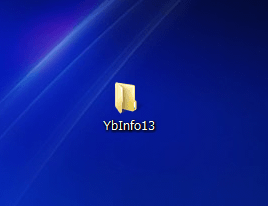最近ノートPCって新品買うより中古買って改造しまくってから使う方がコスパいいんじゃないか?と思って中古PCの物色癖がついてきました。
新品買っていきなり分解するのも気が引けるので。
中古品の場合、当然ながら誰かが長く使ってきたものなのであちこち劣化しています。その中で最も気をつけなくてはならないのは液晶画面。たいていライトがやられます。
でもこれはいざとなれば最近はオークションに安くあらゆるタイプの液晶が出回っていますのでどうにかなります。
むしろCPUなどは、熱暴走させまくるような使い方をされていない限りそこまで稼働時間や劣化を気にしなくていいと思います。メモリは何か問題あるなら交換すればいいだけ。
対照的に最初からある程度あきらめていた方がいいのはバッテリーです。
どう気をつかって使おうがバッテリーは使い続けるかぎり劣化していきます。
リチウムイオン電池にメモリー現象は発生しませんが、フル充電された状態のままACアダプターにつなぎっぱなしで使用しているとよろしくないのは明らか。
ただバッテリーの持ち(残り駆動時間)はそのPCの使い方によってもずいぶん変わります。またそもそもそのPCの種類によっても大きく違いがあります。
中古に手に入れたときなど、バッテリーの減りが結構はやいなと思っても、その機種自体が元々あまりバッテリーが持たないものなのか電池が劣化しているのか判断が難しい時があります。
最初からあんまりバッテリーの持たない機種であれば、外付けバッテリーの購入を検討すべきです。でもバッテリーが劣化しているだけであるなら、新しい電池を購入するかリフレッシュサービスなどを利用してみるか、自力で殻を割って中身を交換してみるか、それぞれ考えるべき方向性が違ってきます。
そこでバッテリーの劣化状況を簡単に調べられないかと思っていたところ、手頃なフリーソフトがありました。
Yuryu's Bettery Informationの使い方
まずはVectorよりYuryu's Bettery Informationのzipファイルをダウンロードしてきます。
ダウンロードしたzipファイルを解凍
解凍後のフォルダの中にあるYbInfo.exeをクリックで起動。
表示画面
左下にある「設計の容量」と「フルの容量」の数値の差によって劣化具合がわかります。
特にインストールする必要もなくポータブルで利用できますのでUSBメモリなどで持ち運ぶ事も可能。ものすごく軽いソフトなので、時々バッテリーの詳細情報をチェックするのに非常に便利です。